IT の専門家として、PowerPoint で使用するために Illustrator の画像を変換する方法をよく尋ねられます。プロセスは実際には非常に単純で、いくつかの手順しか必要ありません。 まず、Photoshop で変換したい Illustrator 画像を開きます。次に、[ファイル] > [名前を付けて保存] に移動し、ファイルを PSD として保存します。 PowerPoint で PSD を開きます。 画像が最適に見えるようにするには、[ファイル] > [プロパティ] に移動し、解像度を 300 dpi に調整します。最後に、PowerPoint ファイルを PDF としてエクスポートします。 それだけです!これらの簡単な手順に従うだけで、Illustrator の画像を PowerPoint で使用できるように簡単に変換できます。
小規模なプレゼンテーションには PowerPoint のみを検討しても、印刷用に PowerPoint プレゼンテーションが必要になる場合があります。 PowerPoint プレゼンテーションは、大画面でのプレゼンテーションにも使用できます。大きな印刷物や大きな画面で PowerPoint を使用すると、画像がピクセル化されることがあります。驚きに備えるために、提示される写真は高品質でなければなりません。あなたはできる 高品質の Illustrator 画像を PowerPoint で使用できるように変換する .
PowerPoint で使用するために Illustrator の画像を変換する方法

品質の低い画像を使用した PowerPoint プレゼンテーションは不快な場合があります。クライアントや潜在的なクライアントに重要なデータを低品質の画像で提示すると、そのようなクライアントを獲得できます。低品質の PowerPoint 画像は、準備不足や知識不足に見える可能性があります。これにより、クライアントや上司があなたの能力に自信を失う可能性があります。鮮明で高品質の画像を使用した PowerPoint プレゼンテーションは、プレゼンテーションを強化します。それは顧客を作ることができます。潜在的な顧客や上司は、あなたが準備ができていて知識が豊富であると見ています。 Illustrator を使用して、高品質のプレゼンテーション イメージを作成できます。また、Illustrator で高品質に変換してから PowerPoint に配置したい画像が他にもある場合があります。 Illustrator を使用してこれらの画像をベクトルに変換し、PowerPoint に配置できます。プレゼンテーションの内容によっては、プレゼンテーションに必要な手書きの絵がある場合があります。 Illustrator を使用してフリーハンドの描画をベクターに変換し、PowerPoint で使用できます。
- Illustrator で画像を開くか作成する
- パワーポイントに変換
- パワーポイントの場所
1] Illustratorで画像を開くか作成する
Illustrator を開き、PowerPoint で使用するために変換する画像を開きます。また、作成したばかりの画像を PowerPoint に変換することもできます。
コンピューターに既に保存されている場合に画像にアクセスするには、次の場所に移動します。 ファイル それから 開ける 次に、ファイルを見つけて選択し、 開ける .すでに Illustrator でファイルを操作している場合は、最初の手順をスキップして次の手順に進む必要があります。
信頼できるルート証明機関
ウィンドウの上部にある をクリックして、画像が拡大または縮小されていないことを確認します。 親切 それから 実寸 またはショートカットをクリック Ctrl + 1 .これにより、画像が本来あるべき実際のサイズで表示されます。 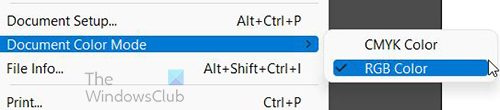
に移動して、ドキュメントが RGB カラー モードであることを確認します。 ファイル それから ドキュメントカラーモード .あなたが見ることができます CMYK カラー モードを選択したら、RGB を選択します。 RGB は、PowerPoint で機能するカラー モードです。
2]パワーポイントに変換
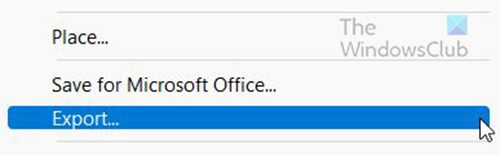
に行く ファイル それから 輸出 PowerPoint 互換の画像を作成するプロセスを開始します。
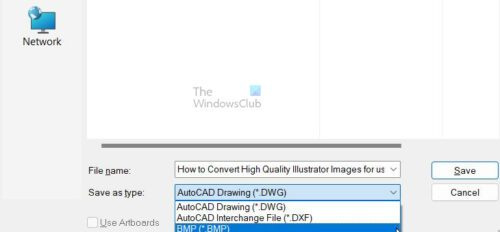
エクスポート オプション ウィンドウが表示されます。ファイル名を入力し、 BMP どうやって タイプとして保存 .プレス 保つ 選択したオプションを確認するか、 キャンセル .
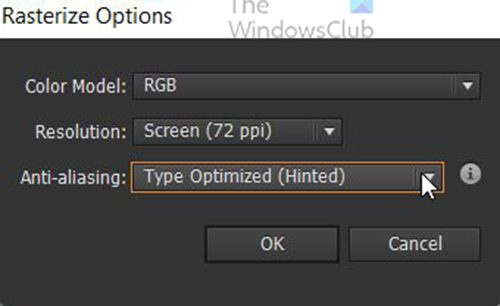
押すと 保つ の ラスタライズ オプション ウィンドウが表示されます。
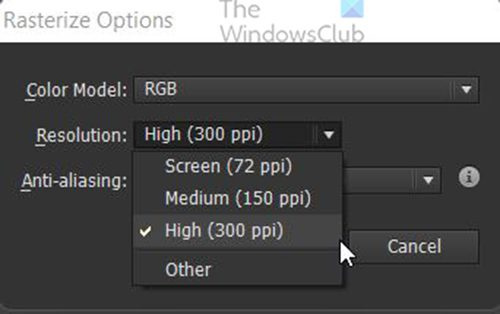
対象を選択 許可 高 (300 dpi) .
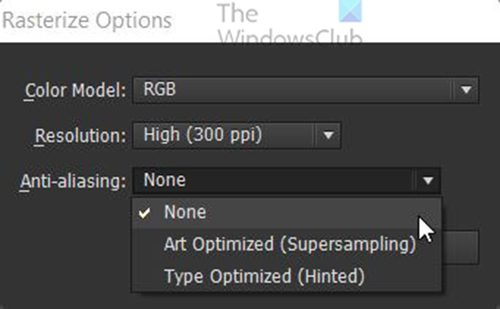
対象を選択 スムージング 誰でもない .クリック Ok オプションを確認します。
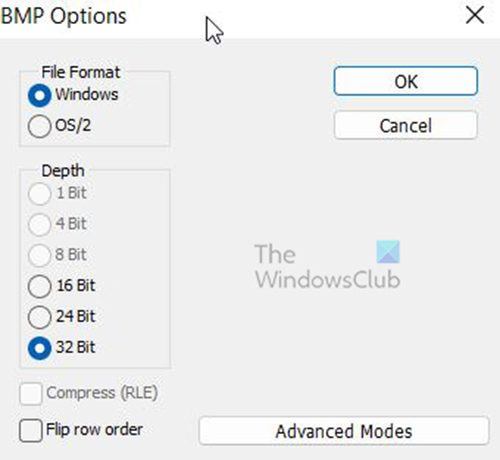
BMP オプション ウィンドウが表示されます。選ぶ 窓 ために ファイル形式 と 32ページ ために 深さ 次に押す 大丈夫 . Illustrator ファイルは、高品質の BMP ファイルとしてエクスポートされます。
3]パワーポイントの場所
PowerPoint を開き、以前または新しい PowerPoint ドキュメントを開きます。 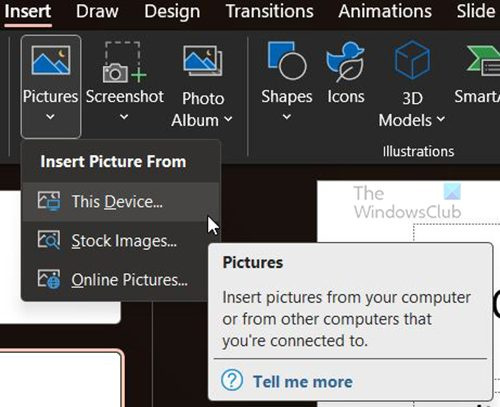
BMP 画像を表示するスライドを選択し、ウィンドウの上部に移動して、 入れる それから 絵 次に押す この装置 . [画像の挿入] ウィンドウが表示されるので、BMP ファイルの場所を見つけてクリックし、 入れる .画像は PowerPoint に配置されます。ニーズに合わせてサイズを変更できます。
に行く ファイル それから 保つ また 名前を付けて保存 PowerPoint ドキュメントを保存します。これで、PowerPoint プレゼンテーションに高品質の画像が含まれるようになりました。
読む: Illustrator アクションを使用してタスクを自動化する方法
BMP ファイル形式とは何ですか?
この形式は Device Independent Bitmap (または DIB) と呼ばれることもありますが、BMP ファイルは Bitmap の略です。
Microsoft は当初、さまざまな画面やデバイスでデジタル画像の解像度をサポートするために、Windows オペレーティング システム用に BMP 形式を開発しました。 2D 画像をカラーと白黒の両方で保存できます。
最近では、BMP ファイルは Windows デバイスだけに限定されなくなりました。現在、多くの Mac および Android デバイスと互換性があります。また、簡単に見つけることができます。.BMP ファイル拡張子に注意してください。
BMP ファイルと JPEG ファイルの違いは何ですか?
BMP は通常、圧縮されていない大きなファイルです。それらは詳細で高品質の画像をキャプチャするという素晴らしい仕事をしますが、同時に、それらを共有して保存することを難しくします.一方、JPEG ファイルは圧縮されたサイズが小さいため、配布や Web サイトでの使用が容易です。ただし、JPEG を圧縮するたびに、画像データの一部が失われます。
BMP ファイルの長所と短所
BMP ファイルの利点
- 各 BMP はデバイスに依存しないため、品質を損なうことなく、さまざまなデバイスや画面に保存および表示できます。
- BMP 形式は非常に用途が広く、さまざまな色深度、プロファイル、およびアルファ チャネルを処理できます。また、データ圧縮もサポートできます。
- BMP は、多数の Web ブラウザおよびソフトウェア タイプと互換性があります。 Adobe Photoshop は、このファイル形式をサポートする画像編集プログラムの 1 つにすぎません。
BMP ファイルの欠点
- BMP ファイル形式は、Android や Apple モバイル デバイスが普及する前の古い Windows デスクトップ アプリケーション用に設計されたものであるため、時代遅れである可能性があると考える人もいます。
- 圧縮されていない BMP ファイルは、JPEG や PNG ファイルよりもはるかに大きくなる可能性があるため、共有が難しくなります。また、サイズが大きすぎて Web サイトで使用したり、十分な空き容量のないハード ドライブに保存したりすることもできません。
- BMP には RGB 画像のみを含めることができます。これは、CMYK で定期的に作業する場合に留意する必要があります。
BMP ファイルとして保存する必要があるのはいつですか?
大きな高解像度ファイルを保存して使用する場合は、保存に BMP ファイル形式を使用することをお勧めします。ファイルをオンラインで使用しない場合は BMP を使用することをお勧めします。BMP は多くの帯域幅を使用し、転送が遅くなるためサイトの実行が遅くなります。 BMP は CMYK カラー モードの画像では使用できないため、RGB カラー モードの画像を使用する場合は BMP ファイルを使用できます。
BMP ファイルは PNG よりも小さいですか?
PNG は可逆圧縮ファイル形式です。つまり、圧縮プロセス中に重要なデータを失うことなく、サイズが小さくなる傾向があります。通常、PNG ファイルは圧縮されておらず、より多くのデータを含む BMP ファイルよりもサイズが小さくなります。
エクスプローラー++ウィンドウズ10















